电脑关闭麦克风声音 Win10如何静音麦克风
更新时间:2023-12-01 16:07:29作者:xiaoliu
电脑关闭麦克风声音,在使用Windows 10操作系统的电脑时,有时候我们可能需要关闭麦克风的声音,无论是为了保护个人隐私还是避免在视频会议中产生噪音,静音麦克风都是一种常见需求。如何在Win10系统下关闭麦克风的声音呢?本文将为大家介绍几种简单有效的方法,帮助您实现麦克风的静音操作。无论您是经常使用电脑进行工作还是娱乐,掌握这些技巧都将为您带来更好的使用体验。下面就让我们一起来了解吧!
步骤如下:
1.右键单击任务栏通知区域中的“音量”图标,然后选择“打开声音设置”。
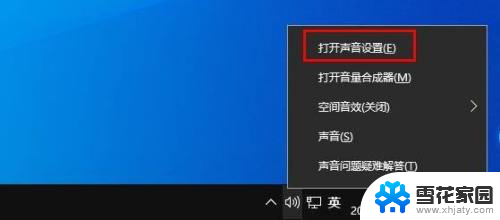
2.这将启动“设置”应用程序并打开“声音”页面。单击“管理声音设备”链接。
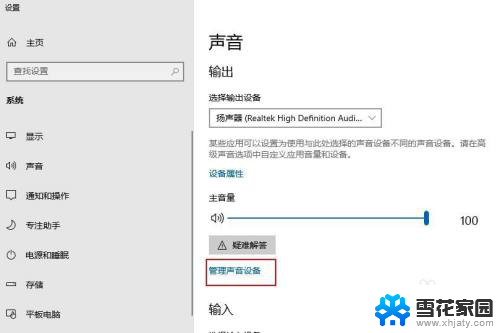
3.在“输入设备”部分下,选择您的麦克风,然后点击“禁用”。
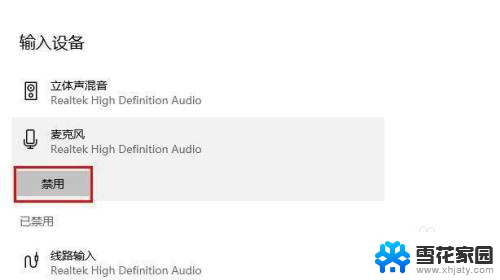
以上就是电脑关闭麦克风声音的全部内容,碰到同样情况的朋友们赶紧参照小编的方法来处理吧,希望能够对大家有所帮助。
电脑关闭麦克风声音 Win10如何静音麦克风相关教程
-
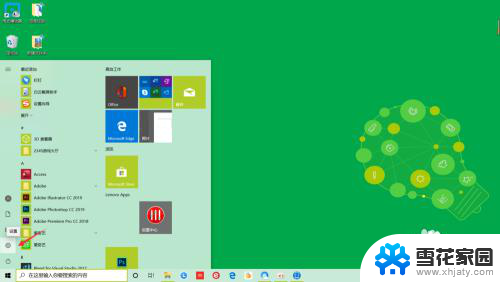 电脑语音麦克风没声音 win10麦克风没有声音怎么办
电脑语音麦克风没声音 win10麦克风没有声音怎么办2023-12-27
-
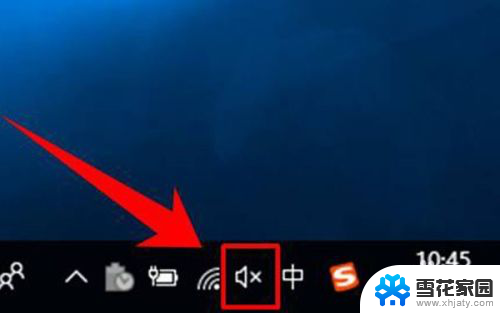 电脑耳机如何调大麦克风 win10麦克风音量调整教程
电脑耳机如何调大麦克风 win10麦克风音量调整教程2024-01-31
-
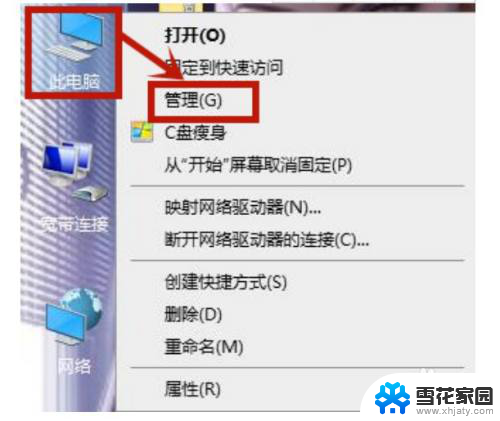 手提电脑麦克风没声音怎么设置 win10电脑麦克风没有声音怎么设置
手提电脑麦克风没声音怎么设置 win10电脑麦克风没有声音怎么设置2024-04-24
-
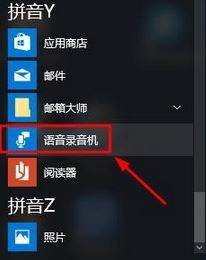 13录音开了麦克风为什么还是没有声音 win10电脑麦克风没有声音的调整教程
13录音开了麦克风为什么还是没有声音 win10电脑麦克风没有声音的调整教程2024-04-26
- 打开麦克风有电流声 win10电脑麦克风有电流声怎么解决
- 电脑连上麦克风没有声音怎么办 win10电脑麦克风没有声音怎么设置
- 电脑麦克风声音太小了怎么办 Win10系统麦克风调节声音太小
- 笔记本插上麦克风没声音 Win10笔记本麦克风无法录音解决方法
- 台式电脑需要麦克风吗 Win10如何开启麦克风
- 联想电脑麦克风权限在哪里开启 win10麦克风权限开启步骤
- win10怎么添加ip打印机 使用IP地址在Windows10中连接网络打印机
- windows任务栏图标大小怎么调整 Win10任务栏图标怎么放大
- windows10点击桌面图标没反应 桌面图标鼠标点击没反应怎么处理
- win10系统经常出现蓝屏 win10蓝屏死机怎么办
- w10系统怎么扫描文件到电脑 Windows10如何将文件扫描到电脑
- windows 网络修复 win10网络问题排查与修复指南
win10系统教程推荐
- 1 win10系统经常出现蓝屏 win10蓝屏死机怎么办
- 2 windows 网络修复 win10网络问题排查与修复指南
- 3 电脑怎么弹出桌面 Win10快速显示桌面的快捷键是什么
- 4 win10 删除更新文件 win10更新文件删除方法
- 5 怎么修改电脑图标大小设置 Win10桌面图标大小改变方式
- 6 win10最好的激活方法 Win10系统激活失败解决方法
- 7 win10怎么取消第二屏幕 Win10电脑如何断开第二屏幕
- 8 thinkpadt14指纹设置 Windows10下ThinkPad机型指纹登录设置方法
- 9 电脑蓝屏日志记录怎么开启 Win10电脑蓝屏日志分析工具
- 10 任务栏一定显示在windows桌面的最下方 Win10电脑桌面底部任务栏丢失怎么恢复